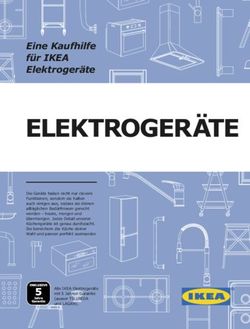Neuerungen - SOFTTECH GmbH - Eberle Systeme
←
→
Transkription von Seiteninhalten
Wenn Ihr Browser die Seite nicht korrekt rendert, bitte, lesen Sie den Inhalt der Seite unten
SPIRIT 2019 – Neuerungen
Copyright, Impressum
Alle Rechte vorbehalten. Kein Teil dieses Dokuments darf in irgendeiner Form (Druck, Fotokopie oder
ein anderes Verfahren) ohne schriftliche Genehmigung der SOFTTECH GmbH reproduziert oder unter
Verwendung elektronischer Systeme verarbeitet, vervielfältigt oder verbreitet werden.
Alle technischen Angaben in diesem Dokument wurden von SOFTTECH GmbH mit größter Sorgfalt
erarbeitet bzw. zusammengestellt und unter Zuhilfenahme wirksamer Kontrollmaßnahmen
reproduziert. Trotzdem sind Fehler nicht ganz auszuschließen. SOFTTECH GmbH sieht sich daher
gezwungen, darauf hinzuweisen, dass weder eine Garantie noch die juristische Verantwortung oder
irgendeine Haftung für Folgen, die auf fehlerhafte Angaben zurückzuführen sind, übernommen
werden kann. Für die Mitteilung eventueller Fehler ist SOFTTECH GmbH jederzeit dankbar.
SPIRIT, GRAVA und AVANTI sind eingetragene Warenzeichen von SOFTTECH GmbH. Alle übrigen
Marken- und Produktnamen sind Warenzeichen oder eingetragene Warenzeichen anderer Firmen.
Windows® ist eingetragenes Warenzeichen von Microsoft Corporation©.
Bildnachweis: SOFTTECH GmbH, soweit nicht anders angegeben.
SOFTTECH GmbH
Lindenstraße 7-11 (4.OG)
67433 Neustadt/Weinstraße
Telefon 06321 939-0
Fax 06321 939-199
E-Mail info@softtech.de
www.softtech.de
Doku-Nr.: N-CAD-2019-01, Druckstand: 29.10.2018
2SPIRIT 2019 – Neuerungen
Inhaltsverzeichnis
Anpassungen – Auswahl Vorlauf ................................................................................................................................................ 5
Anpassungen – Zeichnungsprüfung ........................................................................................................................................... 6
Anpassungen – aufgeräumte Optionen ..................................................................................................................................... 7
Anpassungen – Benutzerprofile ................................................................................................................................................. 9
Anpassungen – Oberflächenübernahme .................................................................................................................................. 11
Anpassungen – Oberfläche 4K.................................................................................................................................................. 12
Anpassungen – Anbindung AVANTI.......................................................................................................................................... 13
Dokumentation – Teillängen bei Polylinien .............................................................................................................................. 14
Dokumentation – Legende ....................................................................................................................................................... 15
Dokumentation – Neue Reportausgabe ................................................................................................................................... 16
Drucken – Bereichsausschnitt drucken .................................................................................................................................... 18
Funktionen – Polylinie Rechteck .............................................................................................................................................. 19
Funktionen – 2D Bemaßung ..................................................................................................................................................... 20
Funktionen – Magnetcursor ..................................................................................................................................................... 22
Funktionen – Fangspuren ......................................................................................................................................................... 24
Funktionen – Dynamische Eingabe Bezugspunkt ..................................................................................................................... 25
Funktionen – Folienmanager – Leere Folien ............................................................................................................................ 26
Funktionen – Messung Länge + ................................................................................................................................................ 27
Funktionen – Messung dynamisch ........................................................................................................................................... 28
Funktionen – ST 3D-Viewer ...................................................................................................................................................... 29
Funktionen – Highlighten bei der Pipette ................................................................................................................................ 30
Funktionen – Pläne als neue Zeichnung ................................................................................................................................... 31
Funktionen – Bilder einfügen ................................................................................................................................................... 32
Funktionen – Pfeil .................................................................................................................................................................... 33
AuswertPlus und Raum – Die Ausbaustruktur am Raum ......................................................................................................... 34
Datenaustausch – IFC Attribute ............................................................................................................................................... 37
Datenaustausch – Verbesserter PDF-Import ............................................................................................................................ 40
Content – Neue Bauteile .......................................................................................................................................................... 41
Erweiterung – BrandSP (Brandschutz)*.................................................................................................................................... 42
3SPIRIT 2019 – Neuerungen
Anmerkung
Auf den nachfolgenden Seiten sind die Neuerungen der aktuellen Version zusammengestellt. Alle
hier beschriebenen Neuerungen gelten für SPIRIT, sofern die entsprechenden Programmteile
lizenziert und auf dem Anwender-/Kundenrechner vorhanden sind.
Weitere Informationen entnehmen Sie bitte auch der Programmhilfe, die Neuerungen sind auf
der Startseite der Programmhilfe aufgeführt und können im Kontext nachgelesen werden.
4SPIRIT 2019 – Neuerungen
Anpassungen – Auswahl Vorlaufdatei
Immer mit der richtigen Vorlage starten.
Beschreibung
Neue Projekte bedeuten neue Zeichnungen oder neue Modelle. Damit Sie immer mit der korrekten
Vorlage arbeiten, erstellen Sie in SPIRIT eine neue Zeichnung ausschließlich mit einer Vorlage, dem
sogenannten Vorlauf.
Abb.: SOFTTECH - Vorlaufdialog
Das stellt sicher, dass Sie immer die richtigen Formatierungen für Ihre Zeichnung verwenden. Die
Standardvorläufe in SPIRIT sind bereits so konzipiert, dass sie für unterschiedliche Anwendungsfälle
immer einen passenden Vorlauf zur Hand haben. Standardvorläufe in SPIRIT sind der 2D Vorlauf, der
Architektur-Vorlauf, der Architektur-Werkplan-Vorlauf, der Stempel-Vorlauf und der Aufmaß-Vorlauf.
Für das Anlegen neuer SPIRIT Bauteile finden Sie dort auch gleich die passenden Vorläufe für das
jeweilige Bauteil und einen Vorlauf für die Zeichenstile.
Ihre eigenen Vorläufe werden ebenso in dem neuen Auswahldialog aufgelistet und stehen Ihnen als
Grundlage einer neuen Zeichnung zur Verfügung. Die Vorlaufdateien liegen standardmäßig im
050_Vorlauf-Ordner der SPIRIT-Daten. Dort sollten auch Ihre persönlichen Vorläufe abgelegt sein.
Nutzen
✓ Alle vorhandenen Vorlaufdateien werden übersichtlich angezeigt.
✓ Es kann keine Zeichnung ohne einen Vorlauf erzeugt werden, was wiederum das Zeichnen und
Erstellen von Modellen erleichtert.
5SPIRIT 2019 – Neuerungen
Anpassungen – Zeichnungsprüfung
Zum Start auf Nummer sicher gehen.
Beschreibung
Zeichnungen und Modelle laufender Projekte mit der neuen Software-Version zu bearbeiten ist
Alltag. Deshalb wollen wir Ihnen die Sicherheit in SPIRIT geben, dass die „alten“ Zeichnungen
aufgeräumt, geprüft und optimiert zur weiteren Bearbeitung vorliegen.
Starten Sie erstmals eine ältere Zeichnung mit SPIRIT 2019, so wird diese vor dem Bearbeiten
gescannt und geprüft. Sie erhalten einen Hinweis, aus welcher Version die Zeichnung stammt. Sie als
Anwender entscheiden dann mithilfe der überarbeiteten Funktion Reorganisieren, ob Sie
beispielsweise leere Folien entfernen oder unbenutzte Symbole bzw. Bauteile löschen möchten.
Abb.: SOFTTECH – Dialog Zeichnung optimieren
Auch das Reorganisieren einer Zeichnung prüft nun besser Ihre Zeichnung und stellt gegebenenfalls
interne Zeichnungsverkettungen wieder her.
Nutzen
✓ Zeichnungen werden vor dem Bearbeiten auf Ungereimtheiten geprüft und bei Bedarf korrigiert
und repariert.
✓ Zeichnungen werden von ungenutzten Elementen befreit, was die Dateigröße minimiert.
6SPIRIT 2019 – Neuerungen
Anpassungen – aufgeräumte Optionen
System, Nutzer, Zeichnung – Alles im Blick.
Beschreibung
Die Optionen von SPIRIT sind nun in drei Kategorien unterteilt. Diese Unterteilung gliedert sich in
Benutzer-, System- und Zeichnungseinstellungen auf. Somit haben Sie direkt einen ersten Überblick,
welche Einstellung auf welchen Bereich in SPIRIT eine Auswirkung hat.
Abb.: Neuer SPIRIT Optionen - Dialog
Benutzereinstellungen
Die Benutzereinstellungen beziehen sich in der Regel auf die Bedienung von SPIRIT. Sie als Anwender
legen in dieser Kategorie Ihre persönlichen Bedienungseinstellungen fest. Diese Einstellungen
können individuell angepasst werden. Damit sind diese Einstellungen losgelöst von der Zeichnung.
Als kleines Beispiel dient der Suchradius am Cursor von SPIRIT. Wurde in der Vergangenheit der
Cursor z. B. mit eingeschaltetem Suchradius benutzt, so wurde diese Einstellung in der Zeichnung
gespeichert. Öffnete diese Zeichnung nun ein Kollege auf seinem Arbeitsplatz, der in der Regel ohne
eingeschalteten Suchradius arbeitet, so war dieser nun aktiv, da es sich um eine in der Zeichnung
gespeicherte Information handelte. Nun musste der Suchradius erst wieder in den Optionen
ausgeschaltet werden.
7SPIRIT 2019 – Neuerungen
Systemeinstellungen
Diese Einstellungen betreffen alle systemrelevanten Einstellungen und werden in der Regel einmal zu
Beginn bei der Einrichtung des Arbeitsplatzes eingestellt. Die Systemeinstellungen sind also die
Grundeinstellungen von SPIRIT.
Zeichnungseinstellungen
Die Zeichnungseinstellungen werden in der Zeichnung gespeichert und haben dadurch auch direkt
mit der Zeichnung zu tun.
Nutzen
✓ Klare Unterteilung der SPIRIT-Einstellungen.
✓ Sie als Anwender wissen worauf sich die einzelnen Einstellungen beziehen.
8SPIRIT 2019 – Neuerungen
Anpassungen – Benutzerprofile
Jeder Arbeitet mit seiner eignen Oberfläche und seinen Einstellungen.
Beschreibung
Ihre persönlichen Einstellungen lassen sich mit der neusten SPIRIT-Version in personalisierten
Benutzerprofilen abspeichern. Ihre Benutzereinstellungen, angepasste Oberfläche, eigene Icon-
Leisten und Layout-Dateien werden als Benutzerprofil zusammengefasst.
Abb.: Neuer SPIRIT Optionen – Dialog - Benutzerprofile
Das aktuell aktive Profil wird Ihnen auch an der SPIRIT-Oberfläche angezeigt. Auch das Sperren der
Oberfläche ist nun direkt in der SPIRIT-Oberfläche zugänglich.
Unter den Benutzereinstellungen in den Benutzerprofilen verwalten Sie die angelegten Profile. Sie
können jederzeit auch ein Profil-Backup erstellen, welches Sie auch dafür nutzen können, um Ihr
Profil auf anderen Arbeitsplätzen einzuspielen.
Haben Sie einmal eine Einstellung versehentlich getroffen oder ein Profil zu sehr individualisiert,
besteht jederzeit die Möglichkeit, das ausgewählte Profil auf seine Werkseinstellungen
zurückzusetzen.
9SPIRIT 2019 – Neuerungen
Durch die Benutzerprofile sind Sie und Ihre Kollegen jederzeit in der Lage, an einem Arbeitsplatz mit
den jeweiligen persönlichen und geliebten Einstellungen zu arbeiten.
Auch das Sperren der Oberfläche wurde in seiner Funktionalität erweitert. So werden nun auch die
Andockbaren Dialoge in Ihrer Lage abgespeichert. Der Zustand, ob die Oberfläche gesperrt ist, wird
ebenfalls im Benutzerprofil abgelegt.
Nutzen
✓ Profile können auf unterschiedlichen Arbeitsplätzen einfach übernommen werden.
✓ Arbeiten Sie mit Ihren persönlichen Einstellungen an jedem Arbeitsplatz.
✓ Es steht jederzeit die Standardoberfläche von SPIRIT zur Verfügung.
✓ Alle persönlichen Einstellungen werden zentral gespeichert.
10SPIRIT 2019 – Neuerungen
Anpassungen – Oberflächenübernahme
Von alt auf neu.
Beschreibung
Mit den neuen Benutzerprofilen lassen sich Oberflächen aus älteren Programmversionen in ein
eigenes Profil importieren. Früher musste man mithilfe des externen Programms Oberfläche
Übertragen (Desktop Copy) die Daten aus der alten SPIRIT-Version in die neue Version übertragen.
Dazu mussten Sie einiges an Programmkenntnissen aufweisen, um entsprechende Pfade richtig
einzustellen. Dies übernehmen nun die Funktionen Import aus vorheriger Version und Selektierte
importieren in den SPIRIT Optionen unter Benutzerprofile für Sie.
Das neu angelegte Profil trägt den Namen der jeweiligen SPIRIT-Version und kann dann nach
Belieben umbenannt werden. Bitte beachten Sie, dass diese Funktion erst ab der Version 2019 und in
Verbindung mit SPIRIT 2017 zur Verfügung steht.
Nutzen
✓ Das leidige Zusammensuchen der einzelnen Dateien von Oberfläche, Andockbaren Dialogen und
Systemdateien ist Vergangenheit.
✓ Alte Oberflächen lassen sich schnell und einfach in die aktuelle SPIRIT-Version überführen.
11SPIRIT 2019 – Neuerungen
Anpassungen – Oberfläche 4K
Immer richtig skaliert und gestochen scharf.
Beschreibung
4K-Monitore sind heute in vielen Büros keine Seltenheit mehr. Deshalb unterstützt SPIRIT 2019
hochauflösende Monitore. Die Ihnen bekannten Bestandteile der Oberfläche, wie Menü-Übersicht,
Icon-Leisten und Navigationsleisten, werden auf hochauflösenden Monitoren (4K) korrekt angezeigt
und bieten eine brillante Arbeitsoberfläche.
Damit die Oberfläche sich den Auflösungen eines 4K-Monitors anpasst, wurden alle Programm-Bilder
in neuen Auflösungen erstellt. Die Programmoberfläche kommt in SPIRIT 2019 in einem neuen
Gewand daher.
Die Programmoberfläche von SPIRIT 2019 ist inspiriert durch Microsoft Office®. Das Farbkonzept der
Oberfläche orientiert sich an den Standardfarben von Office®, sowie den folgenden Farbwerten:
Auch wenn Sie keinen 4K-Monitor nutzen, werden die Windows-Einstellungen für die Anzeige auf
Ihrem Monitor von SPIRIT 2019 unterstützt. Die Skalierung in den Anzeigeeinstellungen von Windows
bei Größe von Text, Apps und anderen Elementen ändern führt dazu, dass sich die Oberfläche von
SPIRIT ebenfalls anpasst.
Beachten Sie aber, dass nur auf einem hochauflösenden Monitor die Programmoberfläche nicht
verpixelt wirkt.
Nutzen
✓ Die SPIRIT-Oberfläche ist auf hochauflösenden Monitoren lesbar und nutzbar.
✓ Die Oberfläche passt sich der Windows-Skalierung an.
12SPIRIT 2019 – Neuerungen
Anpassungen – Anbindung AVANTI
Der smarte Auto-Fokus. In SPIRIT steht Ihre Auswahl im Fokus.
Beschreibung
Eine wesentliche Stärke der digitalen Mengenermittlung mit SPIRIT und AVANTI liegt in der
Nachvollziehbarkeit der Aufmaße. Berechnungsansätze lassen sich aus der Mengenliste einer
Position direkt in die Zeichnung oder im Modell zurückverfolgen. Dabei entscheiden Sie, ob nur ein
einzelnes Element oder alle Elemente einer Position im Plan oder Modell angezeigt werden sollen.
Damit Sie richtig davon profitieren und Mengen blitzschnell prüfen können, rückt SPIRIT die Auswahl
sogar direkt in die Bildschirmmitte. Das Element wird Ihnen also perfekt präsentiert und Sie müssen
nicht noch lange im Modell suchen.
Nutzen
✓ Sie überprüfen Mengen aus AVANTI in SPIRIT sehr viel schneller.
✓ Sie müssen nicht mehr nach den Elementen im Plan suchen.
✓ Sie bleiben im Arbeitsfluss und vermeiden Flüchtigkeitsfehler.
13SPIRIT 2019 – Neuerungen
Dokumentation – Teillängen bei Polylinien
Mehr als nur die Summe der einzelnen Teile.
Beschreibung
In SPIRIT stehen Ihnen zu allen Elementen unterschiedlichste Mengen zur Verfügung. In der
Auswertung werden diese am jeweiligen Element aufgelistet. So sehen Sie beispielsweise an der
Polylinie oder dem Raum die jeweilige Menge der Fläche. Diese wird nun automatisch in einfach zu
überprüfende Teilflächen zerlegt, welche Ihnen ebenfalls angezeigt werden.
Ob Teillängen, Teilflächen oder Indizes in der Zeichenfläche angezeigt werden sollen, entscheiden
alleine Sie. Die neuen Teillängen lassen sich für alle Polygonzüge ganz einfach im Foliendialog ein-
und ausschalten. Das optische Erscheinungsbild beeinflussen Sie dabei wie immer in den SPIRIT-
Optionen: Zeichnungseinstellungen Teilmengen und Index. Dort können Sie die Farbe, Textart,
Textgröße und den Abstand zum Element einstellen.
Im AVANTI werden die einzelnen Teillängen ebenfalls automatisch mit dokumentiert, sobald
Linienzüge oder der Umfang von Flächen für eine Mengermittlung aus SPIRIT übernommen werden.
Die Berechnungen der einzelnen Teillängen lesen Sie nachvollziehbar in der Mengenliste der Position
in AVANTI nach. Damit haben Sie sowohl in SPIRIT als auch in AVANTI nachvollziehbare und einfach
zu prüfende Längen mit Teillängen.
Nutzen
✓ Sie erstellen Aufmaße für Längen und Umfänge mit dem Nachweis von Teillängen.
✓ Ihre Aufmaße sind für Raumumfänge besser nachvollziehbar.
✓ Sie erhalten weniger Rückfragen zur Mengenprüfung.
14SPIRIT 2019 – Neuerungen
Dokumentation – Legende
Die Legende für Bauteile, Symbole und Zeichenstile
Beschreibung
Für eine automatische Zeichenerklärung steht Ihnen in SPIRIT 2019 die neue Legende zur Verfügung.
Die von Ihnen benutzten Bauteile, Symbole oder Zeichenstile können klar erkennbar und
nachvollziehbar in einer Legende zusammengefasst und auf den Plänen abgelegt werden. Die neue
Funktion unterstützt Sie dabei zusätzlich mit einigen hilfreichen Anpassungsmöglichkeiten, damit Sie
die gewünschten Inhalte beispielhaft darstellen und beschreiben können.
Abb.: SOFTTECH – Legendendialog und Legende
Zusätzlich können Sie sich für alle Elemente jeweils eine Mengenangabe mit in der Legende anzeigen
lassen. Wählen Sie zwischen Länge, Fläche, Stück oder Volumen, die für Sie passende Mengenangabe
aus. Falls doch einmal eine manuelle Eingabe erforderlich ist, können Sie auch einen eigenen Text
ergänzen.
Nutzen
✓ Automatisches Erstellen einer Legende zur besseren Dokumentation.
✓ Direkte Angabe der jeweiligen Gesamtmenge pro Element.
15SPIRIT 2019 – Neuerungen
Dokumentation – Neue Reportausgabe
Mit neuen Reporten.
Beschreibung
In SPIRIT 2019 sind viele neue Reports verfügbar: Die Ausgabe der Reports wurde grunderneuert und
wird jetzt über einen separaten Service ausgeführt. In der Auswertung steht Ihnen nun die neue
Reportausgabe zur Verfügung.
Reporte in AuswertPlus
Der Aufruf des neuen Reportdialoges erfolgt direkt in der SPIRIT Auswertung. Die Auswertung,
Auswert Plus, ist ein andockbarer Dialog. Mit der Funktion Reportauswahl öffnen Sie den neuen
Dialog des Reportservices. Die auszuwertenden Daten werden zunächst im Hintergrund
zusammengefasst und an den Service übergeben. Sind die Daten ausgewertet, öffnet sich das
Reportauswahlfenster und Sie können im Auswahl-Baum den gewünschten Report auswählen.
Abb.: SOFTTECH – Reportservice mit ausgewähltem Report Einzelnachweis Wände mit Abzügen
Welche Daten werden ausgewertet
In der Auswertung haben Sie die Möglichkeit, Einfluss auf die auszuwertenden Daten zu nehmen.
Wenn Sie keine der folgenden Optionen aktivieren, werden alle Daten der Zeichnung oder des
Modells für den Reportservice bereitgestellt. Die auszuwertenden Daten können auf Elemente der
sichtbaren Folien und auf Bauteile begrenzt werden:
16SPIRIT 2019 – Neuerungen
Abb.: SOFTTECH – Optionen in der Auswertung
Wo liegen die Reporte
Die Ordnerstruktur und die Reportformulare liegen im 220_Formulare-Ordner der SPIRIT Daten.
Was wird aufgelistet
Eine genaue Auflistung der zur Verfügung stehenden Reporte und welche Daten aus der SPIRIT-
Zeichnung aufgelistet werden, finden Sie in der SPIRIT Programmhilfe Auswertung
Reportausgabe.
Installation des SOFTTECH Reportservices
Bei der Vollinstallation von SPIRIT 2019 wird der neue Reportservice automatisch mit SPIRIT
installiert.
Abb.: SOFTTECH – Setup SPIRIT 2019
Nutzen
✓ Die neue Ausgabe ist schneller und bietet mehr Reports.
✓ Sie erhalten praxisnahe Ausgaben für die direkte Weitergabe an Dritte.
✓ Alle Reports lassen sich direkt ausdrucken.
✓ Alle gängigen Formate werden unterstützt.
✓ Die Reporte sind flexibel anpassbar. Sprechen Sie ihren Vertriebsleiter an.
17SPIRIT 2019 – Neuerungen
Drucken – Bereichsausschnitt drucken
Für schnelle maßstabslose Ausdrucke.
Beschreibung
Zeichnungen, Zeichnungsauszüge oder Detailausdrucke sollen möglichst einfach und gleichzeitig
flexibel zu Papier gebracht werden. Die Bereichsauswahl in SPIRIT macht genau das. Alles was Sie in
Ihrem Druckbereichsfenster auswählen, wird zu Papier gebracht. Dabei wird Ihr zuvor definiertes
Blattformat herangezogen und der ausgewählte Druckbereich einfach auf die Papiergröße angepasst.
Wenn es Ihnen also nicht auf eine maßstäbliche Darstellung ankommt, ist dies die richtige
Ausgabeform.
Die Bereichsauswahl finden Sie unter Pläne/Präsentation [S9] Drucken [S1] Bereichsauswahl.
In Verbindung mit der Maßstabsauswahl in der Zeichenfläche, beeinflussen Sie die Linienstärken
Ihres Ausdrucks mit der Bereichsauswahl.
Abb.: SOFTTECH – Bereichsausschnitt drucken – Links M1:100 – Rechts M1:10 – Blattgröße A3
Natürlich haben Sie auch weiterhin die Möglichkeit, maßstabsgetreue Ausgaben zu erstellen. Wählen
Sie einfach die gewünschte Blattgröße und platzieren den daraus resultierenden Druckbereich per
Klick passgenau auf Ihrer Zeichnung. Sie entscheiden also selbst, ob Sie maßstäblich drucken
möchten oder nicht.
Nutzen
✓ Sie erstellen schnell, einfach und unkompliziert einen beliebigen Ausdruck aus Ihrer SPIRIT
Zeichnung.
✓ Durch den Plotmaßstab haben Sie direkten Einfluss auf die Optik ihres Ausdrucks.
18SPIRIT 2019 – Neuerungen
Funktionen – Polylinie Rechteck
Jetzt ist es ein intuitives und schnelles Werkzeug.
Beschreibung
Das Zeichnen oder das Einfärben von rechteckigen Räumen bzw. Flächen erfordert zunächst einigen
Aufwand. Wenn man nicht auf die Konturverfolgung zurückgreifen kann, bedarf es doch einiger
Klicks, bevor diese doch schlichte Grundgeometrie gezeichnet ist. In SPIRIT haben wir für Sie die
Eingabe der Rechteckfläche optimiert.
In SPIRIT 2019 muss nicht zwingend die Funktion Rechteck aktiv sein, wenn Sie mit Polylinien,
Räumen oder Decken etc. arbeiten. Das Wechseln zwischen einer Rechteckeingabe und einem
Polygon wird von SPIRIT automatisch erkannt. Damit bleiben Sie in Ihrem Arbeitsfluss und müssen
diesen nicht durch einen Werkzeugwechsel unterbrechen.
Abb.: Eingabe Raum mit zwei Klicks für Rechteck.
Außerdem assistiert Ihnen der Cursor beim Anlegen von rechteckigen Flächen – wenn die Eingabe
nicht plausibel ist, beispielsweise Flächen mit der Länge oder Breite „Null“, werden Sie von SPIRIT
darauf hingewiesen.
Nutzen
✓ Sie profitieren von einer verbesserten Eingabe beim Verwenden der Rechteckeingabe in allen
betroffenen Funktionen.
✓ Rechteckflächen erstellen Sie einfacher und schneller.
✓ Die Größe der Fläche lesen Sie noch während der Eingabe in der Vorschau ab
19SPIRIT 2019 – Neuerungen
Funktionen – 2D Bemaßung
Präfix, Suffix und Skalierungs-Faktor für mehr Flexibilität beim Bemaßen.
Beschreibung
Zusätzliche Texteingaben, Maßdistanzen anpassen oder Referenzen mit unterschiedlichen
Maßstäben bemaßen, all das geht nun mit der neuen 2D Bemaßung von SPIRIT.
Präfix und Suffix
Sie haben nun die Möglichkeit über das Bemaßungsmenü in der Menü-Übersicht, dem
Objektinspektor oder über die Objektgriffe, jedem Maßtext ein Präfix voranzustellen oder ein Suffix
anzuhängen. Der jeweilige Text wird je nach Auswahl vor oder nach der Maßkette angehängt und ist
Bestandteil der Maßkette.
Messdistanz überschreiben
Es gibt unterschiedlichste Situationen, in denen es einmal vorkommen kann, dass die angezeigte
Messdistanz der Maßkette angepasst werden muss. Sei es bei Zeichnungsabweichungen,
Detailbemaßungen, Maßketten deren Distanz gekürzt wurde etc. Analog zu Präfix und Suffix steht im
Bemaßungsmenü und im Objektinspektor die Option Distanzüberschreibung zur Verfügung. Der
manuell eingegebene Zahlenwert wird dann an der jeweiligen Maßkette angezeigt. Die echte
Messdistanz ist weiterhin im Objektinspektor einzusehen.
Abb.: SOFTTECH - Objektinspektor – Bemaßung – Distanzüberschreibung inkl. Präfix und Suffix.
20SPIRIT 2019 – Neuerungen
Bemaßungsskalierung
Um beim Layouten mit unterschiedlichen Maßstäben auf einem Plan maximale Flexibilität
anzubieten, ist es in SPIRIT nun möglich, eine Bemaßungsskalierung anzugeben. Dadurch steht es
Ihnen frei, Maßketten durch einen Skalierungsfaktor zu verändern. Ein bereits skalierter
Detailausschnitt, kann so direkt mit der richtigen Maßanzeige bemaßt werden.
Abb.: SOFTTECH – Detailausschnitt Bemaßung ohne Skalierung (Li.) – Bemaßung mit Skalierung (Re.)
Nutzen
✓ Sie sparen mehrere Arbeitsschritte durch Präfix und Suffix.
✓ Sie müssen die Bemaßung nicht mehr auflösen, wenn Sie Texte ergänzen oder Maßzahlen ändern
müssen.
✓ Die Bemaßung bleibt als Objekt erhalten.
✓ Maßstäbliche Referenzen können korrekt bemaßt werden.
21SPIRIT 2019 – Neuerungen
Funktionen – Magnetcursor
Die neue Art zu Fangen.
Beschreibung
Die am häufigsten genutzte Funktion beim Zeichnen ist ohne Frage der Objektfang. Unbewusst und
selbstverständlich nutzt jeder SPIRIT Anwender die Fangfunktionen. In SPIRIT gibt es drei Arten die
Fangpunkte an einem Objekt zu nutzen. Das wären: Die mittlere Maustaste, die Kurzwegtaste [y] und
der Magnetcursor. Diese drei Funktionen verhalten sich nun nahezu identisch, was am meisten beim
neuen Magnetcursor zu spüren ist.
Der neue Magnetcursor
Der Magnetcursor in SPIRIT 2019 ist komplett überarbeitet. Spürbar fängt der Magnetcursor bereits
vor dem Klick den jeweiligen Punkt am Objekt und zeigt diesen entsprechend mit dem jeweiligen
Symbol an. Erfolgt nun der Klick mit der linken Maustaste, springt die Funktion entsprechend auf den
gewählten Objektpunkt, der zuvor angezeigt wurde.
Flüssiges Arbeiten mit dem „Nächster Punkt“
Die Kurzwegtasten [m] für das ein- und ausschalten des Magnetcursors sowie die Kurzwegtaste [x]
zum Aufrufen der Objektfangpunkte, sind wichtige Kurzwegtasten, die für ein flüssiges und vor allem
konstruktiv sauberes Zeichnen sehr wichtig sind. Der überarbeitete „Nächster Punkt“-Fang spielt in
SPIRIT 2019 eine tragende Rolle, bietet genau dieser in Verbindung mit den ebenfalls überarbeiteten
Fangspuren einen konstruktiven Mehrwert beim Zeichnen. Der „Nächster Punkt“-Fang läuft nun
flüssig auf jedem Objekt und jeder Fangspur, so dass jeder beliebige Punkt exakt gefangen werden
kann. Der „Nächster Punkt“-Fang ordnet sich den anderen, eingestellten Objektfängen unter, so dass
jederzeit der gewünschte Punkt erfasst werden kann.
Objektfang Iconleiste
Damit Sie einen direkten Zugriff auf den Objektfang haben und diesen auch direkt anpassen können,
wurde in SPIRIT eine neue Iconleiste implementiert.
Abb.: SOFTTECH – Iconleiste Fangeinstellungen
Magnetcursor Benutzereinstellungen
Die Objektfang- und Magnetcursoreinstellungen sind Benutzereinstellungen und können so
individuell im Benutzerprofil eingestellt und gespeichert werden. Neu sind die
22SPIRIT 2019 – Neuerungen
Einstellungsmöglichkeiten der Farbe für die Fangpunkte und die Verzögerung der Fangspur-
Hilfspunkte.
Nutzen
✓ Alle Objektfangfunktionen verhalten sich einheitlich.
✓ Sie sehen durch den Objektfang den nächsten Fangpunkt.
23SPIRIT 2019 – Neuerungen
Funktionen – Fangspuren
Die neue Art zu Fangen.
Beschreibung
Zusammen mit dem Magnetcursor wurde auch das Handling der Fangspuren verbessert. Die größte
Änderung bezieht sich auf das Setzen eines Fangspur-Hilfspunktes und die damit verbundene
Fangspuranzeige.
Verzögerung beim Setzen eines Fangspur-Hilfspunktes
Die Fangspur soll eine Zeichnungsunterstützung sein und nur dann angezeigt werden, wenn Sie es
wollen bzw. benötigen. Deshalb werden die Fangspur-Hilfspunkte nur dann an den jeweiligen
Objektfangpunkt gesetzt, wenn Sie diesen mit Hilfe der Maus (Suchradius) bewusst markieren. Dies
geschieht durch das Verweilen mit der Maus am jeweiligen Objektfangpunkt. Mit Hilfe der
Einstellung für die Verzögerung der Fangspur-Hilfspunkte, legen Sie die Dauer fest, wie schnell ein
Punkt für die Fangspurerstellung gesetzt wird.
Markierte Fangspur-Hilfspunkte
Die Fangspur-Hilfspunkte werden durch ein [+] gekennzeichnet und können mit dem gleichen
Verfahren wie Sie den Punkt setzen auch wieder deaktiviert werden. Wie viele Punkte Sie setzen, um
eine virtuelle Fangspur zu erzeugen, liegt an Ihnen.
Fangspur und „Nächster Punkt“
Neu ist ebenfalls, dass Sie sich nun jederzeit auf der Fangspur fangen können und dafür nicht mehr
die [Shift] Taste gedrückt halten müssen.
Nutzen
✓ Fangspuren werden durch Sie aktiv gesetzt.
✓ Neue Schnitt- und Konstruktionspunkte erleichtern das Konstruieren.
24SPIRIT 2019 – Neuerungen
Funktionen – Dynamische Eingabe
Bezugspunkt
Direkt und jederzeit einen neuen Bezugspunkt setzen.
Beschreibung
Eine weitere kleine Änderung mit viel Auswirkung, ist das neue Definieren eines Bezugspunktes. Sie
können in jeder Funktion bei aktiver dynamischer Eingabe, mit der Tastenkombination [Shift]+[Strg]
einen neuen Bezugspunkt definieren, von dem die Eingabeoptionen des dynamischen Cursors
ausgehen.
Abb.: SOFTTECH – Ausgangslage Standardbezugsecke (Li.) – Bezugspunkt neu gesetzt (Re.)
Nutzen
✓ Schnelleres Zeichnen, Konstruieren und Modellieren durch direkte Bezugspunkteingabe.
✓ Der neue Bezugspunkt wird mit dynamischer Eingabe direkt angezeigt.
25SPIRIT 2019 – Neuerungen
Funktionen – Folienmanager – Leere Folien
Einmal alles entfernen bitte.
Beschreibung
Im Folienmanager gibt es div. Funktionen zum Verwalten der Folien. Eine neue Funktion kommt mit
SPIRIT 2019 hinzu. Leere Folien ohne Inhalt können mit einem Klick direkt gelöscht werden.
Folie entfernen – Die ausgewählte Folie wird samt Inhalt gelöscht.
Folie leeren – Inhalte auf der Folie werden entfernt.
Leere Folien löschen – Alle Folien ohne Elemente werden gelöscht.
Abb.: SOFTTECH - Iconbar des Andockbaren Dialogs Folien
Nutzen
✓ Folien ohne Inhalt werden durch eine Funktion und einem Klick entfernt.
✓ Beschleunigt das Aufräumen der Folienstruktur.
26SPIRIT 2019 – Neuerungen
Funktionen – Messung Länge +
Aufsummierte Längen im Handumdrehen messen.
Beschreibung
Die Messfunktionen von SPIRIT wurden um die Funktion Länge + erweitert. Analog zur Funktion
Fläche + haben Sie nun die Möglichkeit, beliebige Strecken (Längen) abzuklicken und so die
gewünschte Gesamtlänge zu ermitteln. Der Rechenansatz wird Ihnen in der Infozeile angezeigt.
Abb.: SOFTTECH – Infozeile der Funktion Länge +
Mit der Funktion Werte in Zeichnung können Sie den ermittelten Längenwert auch als Text in die
Zeichenfläche absetzen.
Nutzen
✓ Einfaches addieren und subtrahieren beliebiger Strecken.
✓ Angabe einer abgeklickten Gesamtlänge.
27SPIRIT 2019 – Neuerungen
Funktionen – Messung dynamisch
Dynamische Anzeige der Messung am Cursor.
Beschreibung
Das Messen in SPIRIT unterstützt jetzt die dynamische Eingabe. Beim Aufruf der Messfunktionen
sehen Sie bereits am Cursor das gewünschte Messergebnis auf der Zeichenfläche.
Abb.: SOFTTECH – Das Messergebnis steht als dynamische Eingabe auf der Zeichenfläche.
Somit stehen die Messergebnisse sowohl in der Infozeile als auch direkt in der Zeichenfläche zur
Verfügung. Zusätzlich werden die Messerergebnisse direkt in die Zwischenablage gelegt, so dass Sie
mit den gemessenen Werten ggf. direkt arbeiten können.
Nutzen
✓ Die Messergebnisse stehen direkt auf der Zeichenfläche.
✓ Der Blick beim Arbeiten bleibt auf der Zeichenfläche.
28SPIRIT 2019 – Neuerungen
Funktionen – ST 3D-Viewer
Mehr Kontrolle im 3D-Modell.
Beschreibung
Der ST-3D Viewer kann nun mehr. Durch die Erweiterung um die Folienschaltung, können Sie nun
Einfluss auf die Sichtbarkeit des Modells im ST-3D Viewer nehmen.
Beim Aufruf des Viewers werden die eingeschalteten Folien des Modells übergeben. Der Foliendialog
im ST-3D Viewer ist an der linken Fensterseite angedockt.
Abb.: SOFTTECH – ST-3D Viewer in SPIRIT mit geöffnetem Foliendialog
Auch in den Optionen stehen Ihnen zwei neue Funktionen unter dem Punkt Verhalten zur Auswahl:
Scrollen invertieren
Kehrt das Ein-Auszoomen mit dem Scrollrad um.
Panen in Bodenebene
Aktiv, wird das Modell nur auf der Bodenebene verschoben.
Der Viewer steht Ihnen nicht nur in SPIRIT, sondern auch in der neusten Version V1.2 auf der
SOFTTECH Webseite unter http://viewer.softtech.de:3000/ zur freien Verwendung zur Verfügung.
Nutzen
✓ Sichtbarkeiten des Modells können über die Folien geschaltet werden.
✓ Varianten auf unterschiedlichen Folien können dem Auftraggeber zur Verfügung gestellt werden.
29SPIRIT 2019 – Neuerungen
Funktionen – Highlighten bei der Pipette
Vorab sehen was übernommen wird.
Beschreibung
Die Pipette ist ein nützliches Werkzeug in SPIRIT und fasst Ihnen mehrere Funktionen in einem Schritt
zusammen. Nach der Auswahl der Funktion Pipette wechselt der Cursor in den Pipetten-Modus. Nun
werden Ihnen die Objekte vor der Selektion gehighlightet, so dass Sie sehen, von welchem Objekt Sie
die Objekteigenschaften (wie Objektart, Folie, Farbe, etc.) übernehmen. Mit dem darauffolgenden
Klick werden die Eigenschaften übernommen und der Cursor wechselt wie gewohnt in das jeweilige
Menü des Objekttyps.
Abb. SOFTTECH - Pipetten-Modus gehighlightete Wand
Nutzen
✓ Sie sehen vorab, welche Objekt-Eigenschaften übernommen werden.
✓ Keine Auswahl eines „falschen“ Objektes als Ausgangspunkt für neue Objekte.
✓ Schnelleres Arbeiten durch weniger Klicks.
30SPIRIT 2019 – Neuerungen
Funktionen – Pläne als neue Zeichnung
Pläne und Drucklayouts als eigene Zeichnung abspeichern
Beschreibung
Eine Zeichnungsdatei kann über die Dauer eines Projektes doch stark an Inhalten anwachsen. Die
Pläne und Drucklayouts sind die sichtbaren Ergebnisse Ihrer Arbeit. Mit der neuen Funktion Plan zu
S12 haben Sie jederzeit die Option, den aktuell eingestellten Plan bzw. das Drucklayout in eine neue
separate S12 – Zeichnung abzulegen. Dabei wird in der neuen S12 der aktive Plan bzw. Drucklayout
automatisch angelegt und nur die Inhalte (Folien) des Plans oder des Drucklayouts übernommen.
Diese Funktion steht Ihnen im andockbaren Dialog Pläne bzw. Drucklayouts zur Verfügung.
Nutzen
✓ Schnelle Möglichkeit einzelne Pläne als S12 abzulegen.
✓ Reduziert die S12 Datei auf den gewünschten Plan.
✓ Schnelles Auslagern der in SPIRIT angelegten Pläne und Drucklayouts für die Weiterbearbeitung.
31SPIRIT 2019 – Neuerungen
Funktionen – Bilder einfügen
Mit einem Klick direkt im richtigen Seitenverhältnis absetzen.
Beschreibung
Bilddateien in SPIRIT sind Polylinien mit einer entsprechenden Bildfüllung. Wenn Sie ein Bild über die
Funktion Datei / Import… / von Bilddatei oder über Einfügen / Bilddatei einfügen in die SPIRIT
Zeichnung ablegen, wird in SPIRIT 2019 direkt das entsprechende Seitenverhältnis des Bildes
berücksichtigt. Sie definieren mit dem Cursor nur noch die Lage des Bildes in Ihrer SPIRIT-
Zeichenfläche.
Nutzen
✓ Das Einfügen eines Bildes erfolgt über einen Klick.
✓ Kein Aufziehen mehr einer Polylinie.
32SPIRIT 2019 – Neuerungen
Funktionen – Pfeil
Besseres Handling bei der Pfeilfunktion.
Beschreibung
Die SPIRIT Funktion Pfeil im Beschriften-Menü erzeugt ab der Version 2019 eine Polylinie als
Pfeilelement. Dadurch können Sie die Pfeillage jederzeit nachträglich über die bekannten
Polylinienfunktionen anpassen.
Eine weitere Änderung der Pfeilfunktion betrifft die Lage der ausgewählten Pfeilform. Mit SPIRIT
2019 können Sie bestimmen, ob der Pfeil am Ende, zu Beginn oder auf beiden Seiten angezeigt
werden soll.
Abb.: Beschriften Pfeilmenü
Nutzen
✓ Das Zeichnen einer Bezugslinie des Pfeiles für die Beschriftung ist flexibler.
✓ Bezugspfeile lassen sich leichter editieren.
33SPIRIT 2019 – Neuerungen
AuswertPlus und Raum – Die Ausbaustruktur
am Raum
Die Raumstruktur in der Grafik entspricht nun auch der Auswertung.
Beschreibung
SPIRIT 2019 bringt eine Veränderung der Raumfunktion mit sich. War der Raum zunächst immer mit
einer Ebene verbunden, so war es doch möglich in der Auswertung im Ausbauknoten Bauabschnitte
und Wohneinheiten als Strukturmittel zusätzlich zu definieren und die Räume zuzuordnen.
In SPIRIT 2019 definieren Sie die Struktur nun direkt am Raum. Somit ist der gezeichnete Raum direkt
zugeordnet und die Auswertung muss nur noch aktualisiert werden. Die Ausbaustruktur entsteht also
nun rein aus der Grafik.
Das Raum-Menü
Im Raum-Menü gibt es einen neuen Menü-Punkt [S6] Ausbau. In diesem Menü legen Sie sich Ihre
eigene Struktur an. Legen Sie Bauabschnitte und Wohneinheiten an und wählen Sie die gewünschte
Zuordnung aus. Standardmäßig sind in jeder SPIRIT-Zeichnung die Standardwerte *Bauabschnitt*
und *Wohneinheit* voreingestellt. Neue Bauabschnitte oder Wohneinheiten legen Sie mithilfe von
[S9] Neuer Bauabschnitt / Neue Wohneinheit an.
Abb.: SOFTTECH – Ausbau Untermenü von Bauabschnitt und Wohneinheit
Ist eine Ausbaustruktur gewählt, wird dies durch die Häkchen der jeweiligen Checkbox signalisiert
und die Infozeile von SPIRIT zeigt Ihnen Ihre aktuelle Definition an.
Abb.: SOFTTECH - SPIRIT Infozeile im Menü-Ausbau
34SPIRIT 2019 – Neuerungen
Die Kontextzeile
Solange Sie sich im Hauptmenü des Raums befinden, stehen Ihnen in der Kontextleiste die beiden
Dropdown-Menüs für Bauabschnitt und Wohneinheit zur Verfügung. Dort können Sie ebenfalls
auswählen, welche Struktur der nächste Raum, den Sie anlegen, erhalten wird.
Der Objektinspektor
Auch im Objektinspektor stehen Ihnen nun die Eigenschaften von Bauabschnitt und Wohneinheit zur
Verfügung. Wenn Sie einen Raum selektieren, erhalten Sie an der Brutto-Raumlinie unter Punkt 37.
Raum / Mengen des Objektinspektors die Informationen der Raumzuordnung.
Abb.: SOFTTECH – Auszug des Objektinspektors Punkt 37. Raum / Mengen
Hinweis:
Im Objektinspektor wird die gesamte Bezeichnung des Bauabschnitts und der Wohneinheit
angezeigt. [BA1 . BAUABSCHNITT 1 . BA1] bedeutet in diesem Beispiel:
1. BA1 = Ist das automatisch erstellte Kürzel für den Bauabschnitt. Identisch mit der internen
Nummer. Kann in der Auswertung angepasst werden.
2. BAUABSCHNITT 1 = Ist die von Ihnen angegebene Bezeichnung aus dem Raum-Menü unter
Ausbau. Kann in der Auswertung angepasst werden.
3. BA1 = Interne Bezeichnung des Bauabschnitts vom System. Wird immer mit BA und
fortlaufender Nummer bezeichnet. Ist für Sie als Anwender nur im OI zu sehen und hat
keinen weiteren Einfluss auf Ihre Arbeit.
AuswertPlus Ausbau
In der SPIRIT-Auswertung wird die Ausbaustruktur sauber anhand der vorher am Raum definierten
Zuordnung erstellt.
Abb.: SOFTTECH – Auswertung Ausbau-Knoten
35SPIRIT 2019 – Neuerungen
Dadurch wird nicht nur der grafische Ausbaubaum korrekt angezeigt, auch die Tabellen der
aktualisierbaren Übersicht für BEWR (Bauabschnitt, Ebene, Wohneinheit, Raum) sind korrekt gefüllt.
Änderungen an der Struktur
Da die Raumstruktur nun direkt über den jeweiligen Raum erzeugt wird, müssen Sie Änderungen wie
z. B. die Zuweisung eines Raums von Wohneinheit 1 zu Wohneinheit 2, am jeweiligen Raum über den
Objektinspektor durchführen. Auch das Übertragen gezielter Zuweisungen erfolgt über die
Funktionen des OI.
Nutzen
✓ Keine abweichende Struktur zwischen Auswertung und Zeichenfläche (Raum).
✓ Ein klarer Weg zur Definition der Ausbaustruktur.
✓ Die Ausbaustruktur wird immer korrekt angelegt.
✓ Die aktualisierbare Übersicht BEWR ist immer korrekt gefüllt.
✓ Der Raum definiert durch seine Eigenschaften die Ausbaustruktur.
✓ Anpassungen der Ausbaustruktur werden direkt am Raum erledigt.
36SPIRIT 2019 – Neuerungen
Datenaustausch – IFC Attribute
Übertragen Sie alle Informationen die Sie möchten nach IFC.
Beschreibung
In SPIRIT definieren Sie mithilfe der Funktion Objekteigenschaften je nach Informationsdichte und
Zweck beliebig viele Eigenschaften (Attribute) an einem Bauteil oder Zeichenstil. Diese
Objektattribute stehen Ihnen dann in der Zeichnung oder im Modell am jeweiligen Objekt zur
Verfügung. Die von Ihnen festgelegten Eigenschaften können Sie durch die Objektstempel des
Objektes in der Zeichnung oder dem Modell anzeigen.
Objekteigenschaften
Ab der Version SPIRIT 2019 heißen die Objektbeschreibungen Objekteigenschaften und werden für
alle Bauteile in die IFC-Modell Datei übergeben. Dadurch bleiben die von Ihnen getroffenen
Objekteigenschaften auch im IFC-Modell erhalten.
IFC_Psets
In SPIRIT 2019 haben wir für Sie die Objekteigenschaften erweitert. Die sogenannten
Standardattributsets, Psets (Property Sets) können nun ebenfalls als Attributset mithilfe der
Objekteigenschaften an ein Bauteil angehängt werden. Dabei gibt es für jedes Objekt bzw. Bauteil,
das sich per SPIRIT nach IFC übertragen lässt, ein eigenes allgemeines Eigenschaftenpaket
(PSetWallCommon, PSetDoorCommon usw.), das unterschiedlich viele Attribute enthalten kann.
Bauteile wie Türen, Fenster, Räume besitzen darüber hinaus noch weitere Attributgruppen, wie zum
Beispiel die Glaseigenschaften oder spezifische Herstellerinformationen. Die zurzeit aktuellen
Attributsets können Sie auf der Internetseite von buildingSmart einsehen. Abgelegt sind die
Standardattributpakete im Ordner 52_Objekt-Stempelvorlagen / IFC_PSets.
Anhängen eines Psets
Der Aufruf erfolgt analog zu den bisher bekannten Attributen auf der Registerkarte
Objekteigenschaften des jeweiligen Bauteils.
Abb.: SOFTTECH – Iconbar der Objekteigenschaften – Icon IFC Attributset hinzufügen
Ob Sie Ihre Bauteile im Vorfeld mit leeren Attributsets ausstatten und dann beim Verwenden im
Modell Stück für Stück definieren, oder die verwendeten Bauteile über den Projekte Dialog
nachträglich mit entsprechenden Attributsets versehen, obliegt Ihrer persönlichen Vorliebe.
Die Eingabe
Die Eigenschaftenpakete beinhalten unterschiedlich viele Attribute. Diese einzelnen Attribute
werden durch einfache Text- oder Werteingaben festgelegt. Standard sind auch Abfragen, die mit
37SPIRIT 2019 – Neuerungen
Wahr oder Falsch zu definieren sind. Diese sind über kleine Checkboxen definierbar, die aus dem
Standard-Attributset stammen.
Abb.: SOFTTECH – Beispiel einer Wand mit dem PSet WallCommon
Übertragen von Eigenschaften
Wenn Sie Bauteile oder Zeichenstile mit Objekteigenschaften nutzen, dann werden diese über das
Kontextmenü des jeweiligen Objektes mit der Funktion Objekteigenschaften zuweisen/ändern
definiert oder angepasst.
Abb.: SOFTTECH - Kontextmenü Wand und auszug Iconbar, Funktion Formatpinsel
Im Objekteigenschaften-Dialog nutzen Sie den Formatpinsel, um bereits definierte Einträge auf
andere Bauteile / Zeichenstile zu übertragen.
SPIRIT Dimension
SPIRIT 2019 exportiert nicht nur die Attribute zu IFC, sondern auch einen eigenen Informationsblock
mit den jeweiligen Mengen eines Bauteils. Dadurch werden die aus der SPIRIT-Auswertung
angegebenen Mengen als Eigenschaftenpaket SPIRIT Dimension in die IFC-Datei überführt.
Nutzen
✓ Alle definierten Bauteileigenschaften bleiben beim IFC-Export erhalten.
38SPIRIT 2019 – Neuerungen
✓ Definierte Eigenschaften zu Bauteilen können per IFC-Datei kommuniziert werden.
✓ Standardeigenschaften von BuildingSmart können genutzt werden.
✓ Alle Eigenschaften stehen als Variablen (@Eigenschaft@) für Objektstempel zur Verfügung.
✓ Alle SPIRIT-Mengen eines Bauteils stehen in der IFC-Datei separat zur Verfügung.
39SPIRIT 2019 – Neuerungen
Datenaustausch – Verbesserter PDF-Import
Der neue PDF-Import ist schneller, schöner und anwenderfreundlicher.
Beschreibung
Die PDF-Pläne, die Sie zu Ihren Projekten erhalten, müssen schnell und einfach in Ihr Aufmaßblatt
übernommen werden. Das ist für die tägliche Arbeit enorm wichtig. Sicherlich haben Sie sogar schon
häufig qualitative Unterschiede beim Betrachten Ihrer PDF-Dateien in einem Viewer festgestellt. Das
hängt damit zusammen, dass eine PDF-Datei unterschiedliche Informationen enthalten kann. Dies
hängt häufig auch von den unterschiedlichen Applikationen ab, die die PDF-Pläne erzeugen. In SPIRIT
importieren Sie PDF-Pläne daher beispielsweise als einfache Bilddatei oder auch als Vektordatei und
Vektorreferenz – je nach Qualität der Datei, die Sie importieren möchten.
Wir haben darauf Wert gelegt, dass der Import schnell funktioniert und top aussieht. Die beste
Option ist deshalb, die PDF-Datei über die Variante „Vektorreferenz“ einzulesen. Die Darstellung des
PDF-Plans auf der SPIRIT Zeichenfläche ist in diesem Fall nahezu identisch zu der Darstellung mittels
eines PDF-Viewers. Außerdem zeichnen Sie blitzschnell und exakt, da man sich beim „Nachzeichnen“
mit dem Objektfang per Klick auf der Planunterlage „fangen“ kann.
Darüber hinaus ist das Einfärben der importierten Dateien ganz einfach. Die Funktion Hervorheben
färbt Ihre importierte Unterlage jetzt sauber im ausgewählten Farbton ein.
Nutzen
✓ Die Darstellung der PDF-Dateien in SPIRIT ist erstklassig.
✓ Der Import von PDF-Dateien ist sehr schnell.
✓ Sie arbeiten mit großen PDF-Dateien sehr performant (Zoomen, Panen).
40SPIRIT 2019 – Neuerungen
Content – Neue Bauteile
Überarbeitete Bauteile für optimales bauteilorientiertes Arbeiten
Beschreibung
Die Architekturbauteile in SPIRIT 2019 wurden generalüberholt. Damit meinen wir, dass wir für Sie
die Bauteile auf Ungenauigkeiten geprüft, neue Bauteile erstellt, Bauteile für eine bessere
Nutzbarkeit umbenannt und neue Vorschaubilder zugewiesen haben.
Besonderheit Wandbauteile
Bei den Wandbauteilen kam es vor, dass durch die Unterteilung der Wände in Außenwände und
Innenwände zum Beispiel eine 25_0 cm STB.zac doppelt vorkam. Hier haben wir für Sie
Eindeutigkeiten geschaffen. Dabei haben wir beim Anlegen der Wandbauteile folgendes Schema
umgesetzt.
Definition der Wandbauteilbezeichnung = Lage-Statik-Material-Stärke
Beispiel: AW T STB 20_0 cm.zac
Attributierte Bauteile
In SPIRIT 2019 finden Sie im Explorer auch einige Bauteile, die bereits mit dem jeweiligen PSet
ausgestattet sind. Jedes freie Bauteil wurde als Standardbauteil bereits mit den passenden PSets
bestückt.
Nutzen
✓ Neue eindeutige Bauteilbezeichnungen für besseres Handling der benutzen Bauteile in der
SPIRIT-Auswertung.
✓ Neue eindeutige Bauteilbezeichnungen für besseren Datenaustauch per IFC.
41SPIRIT 2019 – Neuerungen
Erweiterung – BrandSP (Brandschutz)*
SPIRIT – perfekt für die Brandschutzplanung.
Beschreibung
Die intelligente und DIN-gerechte CAD-Software für den Brandschutz. Mit SPIRIT und der Erweiterung
BrandSP können Projekte rund um das Thema Brandschutz und darüber hinaus erfolgreich
abgeschlossen werden. SPIRIT stellt eine Vielzahl von Funktionen zur Verfügung, um Flucht- und
Rettungspläne, Brandschutzpläne und Feuerwehrpläne zu erstellen.
BrandSP bietet folgende Inhalte
▪ Mehr als 300 Symbole für Rettungs-, Verbots-, Warn-, Gebots- und Brandschutzzeichen
sowie Verkehrszeichen und Verhaltenstafeln nach DIN EN ISO 7010 und DIN 14034:6.
▪ Zeichenstile mit entsprechenden Farbfüllungen, z. B. für Fluchtwege,
Feuerwiderstandsklassen, befahrbare und nicht befahrbare Flächen usw.
▪ Wandbauteile für die unterschiedlichen Feuerwiderstandsklassen und Brandschutz-
anforderungen.
▪ Erweiterung der Farb- und Stiftpaletten in SPIRIT um die Farben der Sicherheitszeichen (nach
ISO 3864-4 der ISO7010 und RAL).
▪ Beispielzeichnungen, die Sie jederzeit auf Ihre Bedürfnisse anpassen können.
Informationen
*Kostenpflichtige Zusatzinhalte für SPIRIT. Ausführliche Informationen zu den Erweiterungen
erhalten Sie unter www.softtech.de.
42Sie können auch lesen